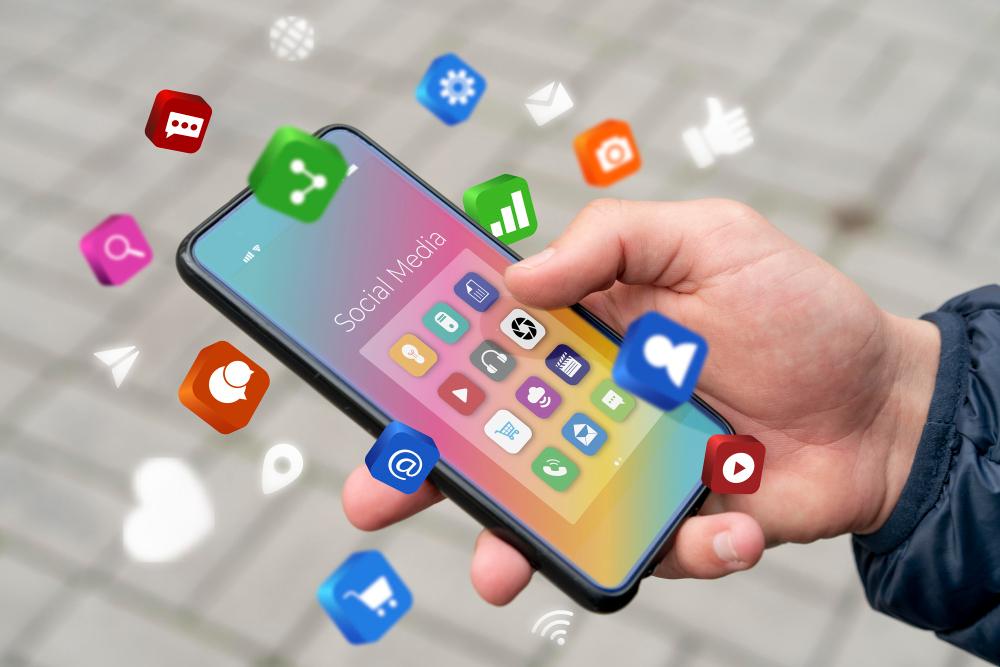אַנדרויד איז אָן צווייפל די מערסט וויידלי געוויינט אָפּערייטינג סיסטעם אויף דעם פּלאַנעט און עס איז ביכולת צו צושטעלן גלאַט פאָרשטעלונג און ריין וי. עס האט טאָנס פון קיל פֿעיִקייטן וואָס מיר נוצן אין אונדזער טעגלעך לעבן, אָבער טאָן מיר נוצן אַלע די פֿעיִקייטן? מיסטאָמע נישט, עס זענען פילע אַמייזינג פֿעיִקייטן פון אַנדרויד 12 וואָס פילע פון אונדז טאָן ניט וויסן.
אין פאַקט, די סעטטינגס מעניו גיט אַקסעס צו אַ ברייט קייט פון פאַנגקשאַנאַליטי ינאַגרייטיד אין אַנדרויד אַס, ווי געזונט ווי נאָך אַד-אָנס ינקאָרפּערייטיד דורך אָעם. בשעת מיר נוצן אונדזער אַנדרויד דעוויסעס אויף אַ טעגלעך יקער, עס זענען עטלעכע פאַנגקשאַנז פאַרבאָרגן טיף אין די סעטטינגס וואָס רובֿ פון אונדז זענען אַבליידזשד פון.
עס איז כּמעט פּראַבאַבאַל אַז איר האָט אָוווערלוקט אַ פּלאַץ פון נייַע נוציק פֿעיִקייטן וואָס, אויב מיר וואָלט וויסן וועגן זיי, וואָלט האָבן געמאכט אונדזער לעבן פיל גרינגער.
אַזוי, דאָ זענען עטלעכע אַמייזינג פֿעיִקייטן פון אַנדרויד 12 איר האט נישט וויסן אַז עס איז געווען.
רשימה פון עטלעכע אַמייזינג פֿעיִקייטן פון אַנדרויד 12
אַנדרויד קומט מיט פילע אָסאַם פֿעיִקייטן וואָס מיר זענען נישט אַווער פון, עס האט פֿעיִקייטן וואָס קענען יז אונדזער לעבן. אונטן זענען געגעבן 5 אַמייזינג 12 אַנדרויד פאַנגקשאַנז איר האט נישט וויסן עקסיסטירט!
1. פאַרשטעלן פּינינג
קיינער לייקס צו טיילן זייער פערזענלעכע אינפֿאָרמאַציע מיט אנדערע. אויב איר ווילט, איר קענט נוצן דעם פאַרבאָרגן אַנדרויד טעלעפאָן פונקציע צו פאַרמייַדן אַוציידערז פון אַקסעס דיין Gmail אָדער פאָטאָ גאַלעריע. צו האַלטן אַפּלאַקיישאַנז פארשפארט, נוצן Screen Pinning. דער קאָד מוזן זיין אַרייַנשרייַב איידער די אַפּלאַקיישאַנז קענען זיין געעפנט. צו נוצן די פאַרשטעלן פּינינג פונקציע, נאָכגיין די סטעפּס:
- גיין צו סעטטינגס> זיכערהייט> סקרין פּינינג און שטעלן עס אויף.
- עפֿענען די אַפּ אַז דיין פרייַנד געבעטן נאָך ווענדן עס אויף.
- פשוט פאַרבינדן די קוואַדראַט קנעפּל אונטער די טעלעפאָן פאַרשטעלן צו אַקסעס די לעצטע אַפּלאַקיישאַנז פאַרשטעלן. א שפּילקע ייקאַן קען זיין געפֿונען דאָ.
- צאַפּן אויף די שטיפט-ווי ייקאַן אין די דנאָ רעכט ווינקל, וואָס איז פּינד צו די פראָנט.

2. נאָטיפיקאַטיאָן געשיכטע
מיר האָבן טריינד זיך צו לאַקכענען אַוועק ינקאַמינג נאָוטאַפאַקיישאַנז אין מיליסעקאַנדז ווי אַ נינדזשאַ, אָבער מאל די טריינינג איז צוריק און מיר אפילו לאַקכענען אַוועק די וויכטיק נאָוטאַפאַקיישאַנז. עס איז געווען כּמעט אוממעגלעך צו געפֿינען די אָנזאָג ווידער, אָבער נישט ענימאָר.
מיט אַנדרויד ס נאָטיפיקאַטיאָן געשיכטע שטריך, איר קענען ראַטעווען די געשיכטע פון יעדער אָנזאָג וואָס איז געקומען צו דיין טעלעפאָן אין די לעצטע 24 שעה. איר קענען קאָנטראָלירן די נאָטיפיקאַטיאָן געשיכטע יעדער מאָל איר אַקסאַדענאַלי לאַקכענען אַוועק אַ אָנזאָג.
אָנזאָג געשיכטע איז נישט ענייבאַלד אויף פאָנעס דורך פעליקייַט, אַזוי איר וועט האָבן צו געבן עס פֿון די סעטטינגס. ביטע טאָן אַז עס וועט בלויז ווייַזן איר נאָוטאַפאַקיישאַנז פון די צייט עס איז געווען אויף. צו געבן אָנזאָג געשיכטע:
- גייט צו סעטטינגס און מעגילע אַראָפּ צו געפֿינען אַפּפּס & נאָוטאַפאַקיישאַנז.
- איצט גיין צו אָנזאָג און נאַוויגירן צו געפֿינען אָנזאָג געשיכטע
- קער אויף די טאַגאַל און איר זענט גרייט.
3. מולטיטאַסקינג מיט אַ ספּליט סקרין
איר קענען לויפן צוויי אַפּלאַקיישאַנז אויף אַן אַנדרויד טעלעפאָן אין דער זעלביקער צייט. אַז ס רעכט, איר לייענען אַז ריכטיק. יוזערז קענען פאַרבינדן אַ פארגרעסער זיצונג בשעת זיי נאָך ארבעטן אויף ספּרעדשיץ, שיקן וויטאַל צייטונגען, און אַזוי אויף. די שפּאַלטן פאַרשטעלן אָפּציע איז בנימצא אויף אַנדרויד 9 פּיראָג און שפּעטער כאַנדסעץ.
צו געבן מולטיטאַסקינג:
- עפֿענען די אַפּ אין די שפּאַלטן פאַרשטעלן מאָדע איר ווילן צו נוצן.
- גיין צו די לעצטע אַפּלאַקיישאַנז פאַרשטעלן דורך היטטינג די לעצטע קנעפּל. אויב איר האָט אַן אַנדרויד 10 טעלעפאָן, נאָר לאַקכענען אַרויף פון די היים באַר צו אַקטאַווייט האַווייַע נאַוויגאַציע.
- איר קענט זען און קלייַבן די אַפּ איר ווילן צו לויפן אויף די רגע פאַרשטעלן פון די שפּאַלטן פאַרשטעלן פון די לעצטע אַפּלאַקיישאַנז פאַרשטעלן. צו טאָן דאָס, קלייַבן "שפּאַלטן פאַרשטעלן" פון די דריי-פּונקט קעבאַב מעניו אויף די רעכט זייַט פון די פּראָגראַם.
- וואָילאַ! איר קענט איצט זען קיין אנדערע צווייטיק אַפּ אין אַ שפּאַלטן פאַרשטעלן מאָדע דורך עפן עס פֿון די לעצטע מעניו אָדער די היים פאַרשטעלן

4. גליטש טייפּינג
גלייד טייפּינג איז איינער פון די פילע יינציק פֿעיִקייטן פון אַנדרויד סמאַרטפאָנעס וואָס בלויז אַ קליין פּראָצענט פון אַנדרויד יוזערז וויסן. איך קען נישט נוצן דעם שטריך ווייַל פון מיין פעט פינגער, אָבער אפֿשר איר קענען.
מיט דעם שטריך איר קענען טייפּ געשווינד דורך גלידינג דיין פינגער דורך די ווערטער אויף די קלאַוויאַטור. צו צושטעלן פּלאַץ, הייבן דיין פינגער און אָנהייבן גליידינג ווידער. עס ס שיין פּשוט.
דער שטריך איז ספּעציעל נוציק ווען איר האָט בלויז איין האַנט פריי. די פאַנטאַסטיש פונקציע איז בנימצא אויף Google קיבאָרד אין די Google פּלייַ סטאָר. סאַמסונג פאָנעס פאָרשלאָגן אַ גלידינג פיייקייט אויך.
אויב דיין טעלעפאָן האט נישט דעם שטריך, איר זאל וועלן צו אָפּלאָדירן Google קיבאָרד פֿון די פּלייַ סטאָר און שטעלן עס ווי די פעליקייַט קלאַוויאַטור. צו געבן גליטשן טייפּינג אין Google קיבאָרד:
- צאַפּן אויף די סעטטינגס בילדל אויף די שפּיץ פון די Google קיבאָרד
- איצט מעגילע אַראָפּ צו געפֿינען גליטש טייפּינג און קער אויף די טאַגאַל
5. סקראָללינג סקרעענשאָט
ניטאָ די טעג ווען איר האָבן צו נעמען קייפל סקרעענשאָץ צו טיילן אַן אַרטיקל אָדער וועב בלאַט. מיט אַנדרויד ס סקראָללינג סקרעענשאָט שטריך איר קענען לייכט נעמען סקרעענשאָט פון אַ גאַנץ בלאַט, קיין ענין ווי לאַנג די בלאַט איז. נעמען סקראָללינג סקרעענשאָט איז גאַנץ פּשוט, ערשטער נעמען אַ רעגולער סקרעענשאָט פון די בלאַט איר ווילן צו טיילן און דעמאָלט גיט די קאַפּטורע מער קנעפּל און האַלטן אויף סקראָללינג ביז איר האָט קאַפּטשערד די געבעטן בלאַט.
לעצט ווערטער
מיר זענען אַלע באָקע סמאַרטפאָנע יוזערז, אָבער ווייַל פאָנעס ווערן ינקריסינגלי קאָמפּליצירט, עס איז שווער צו וויסן אַלץ וואָס איז צו וויסן וועגן זיי. דאָס זענען עטלעכע אַמייזינג פֿעיִקייטן פון אַנדרויד 12 וואָס קענען זיין נוציק פֿאַר איר צו ענקריפּט, באַוואָרענען און לויפן דיין אַנדרויד סמאַרטפאָנע רעכט. 5 פֿעיִקייטן וואָס מאַכן אַנדרויד סאַפער ווי עפּל.